Управление лицензиями
Чтобы управлять своими лицензиями, выберите ![]() Дополнительно > Управление лицензиями.
Дополнительно > Управление лицензиями.

Чтобы добавить в ESET PROTECT новую лицензию, выполните следующие действия:
1.Щелкните ![]() Дополнительно > Управление лицензиями и последовательно выберите Действия > Добавить лицензии.
Дополнительно > Управление лицензиями и последовательно выберите Действия > Добавить лицензии.
2.Выберите метод, который нужно использовать для добавления новых лицензий:
a.ESET HUB, ESET Business Account или ESET MSP Administrator. Синхронизируйте лицензии из учетной записи ESET Business Account или ESET MSP Administrator с веб-консолью ESET PROTECT. Теперь вы можете импортировать всю структуру учетной записи ESET Business Account, включая распределение рабочих мест лицензии между площадками.
b.Лицензионный ключ — это уникальная строка, предназначенная для активации продукта ESET и идентификации владельца лицензии. Введите или скопируйте лицензионный ключ, полученный при покупке решения ESET по обеспечению безопасности, в поле Лицензионный ключ.
c.Автономный файл лицензии — см. инструкции по созданию и загрузке автономной лицензии в ESET Business Account.
3.Щелкните Добавить лицензии.
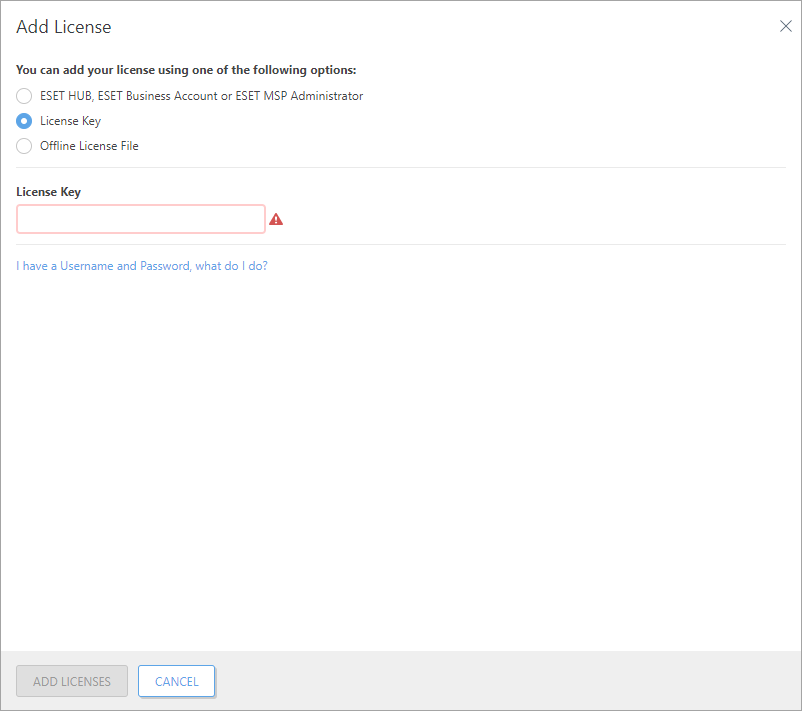
ESET PROTECT поддерживает управление лицензиями на подписку. Вы можете добавить лицензию при помощи учетной записи ESET Business Account, ESET MSP Administrator или лицензионного ключа. Проверить действительность подписки можно в разделе Управление лицензиями в столбце Срок действия или в разделе |